
Բովանդակություն:
- Հեղինակ John Day [email protected].
- Public 2024-01-30 09:49.
- Վերջին փոփոխված 2025-01-23 14:48.
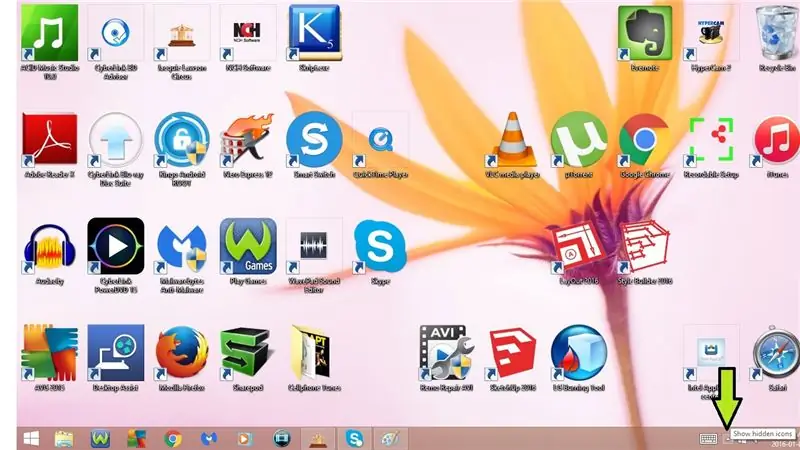
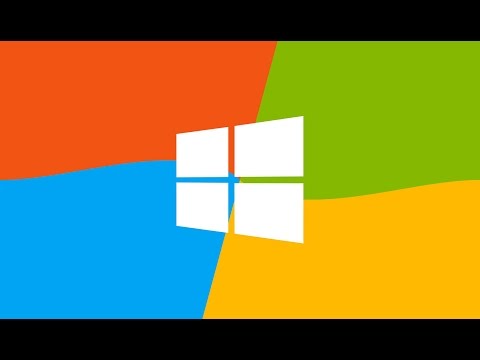
Հոգնե՞լ եք անընդհատ Windows 10 -ի արդիականացման խնդրանքից: Մի անհանգստացեք, դուք կարող եք վերջնականապես ազատվել այս տհաճ ծանուցումներից, ես ձեզ ցույց կտամ, թե ինչպես
Խնդրում եմ բաժանորդագրվել իմ ալիքին
Շնորհակալություն:)
Քայլ 1: Windows 8/8.1: Մաս 1
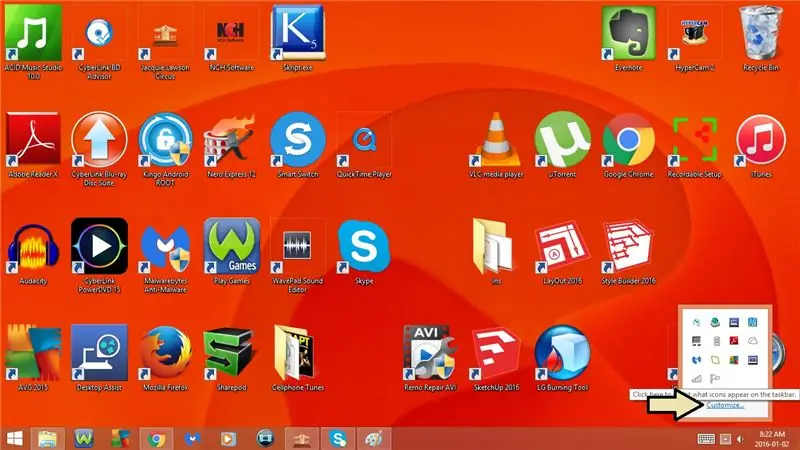
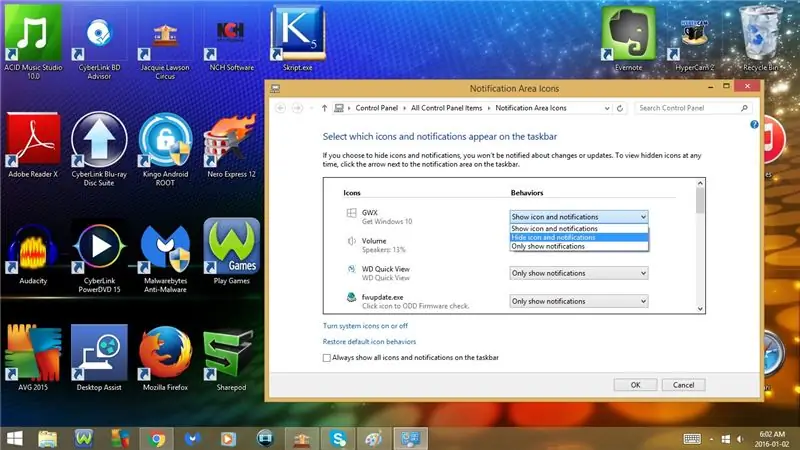
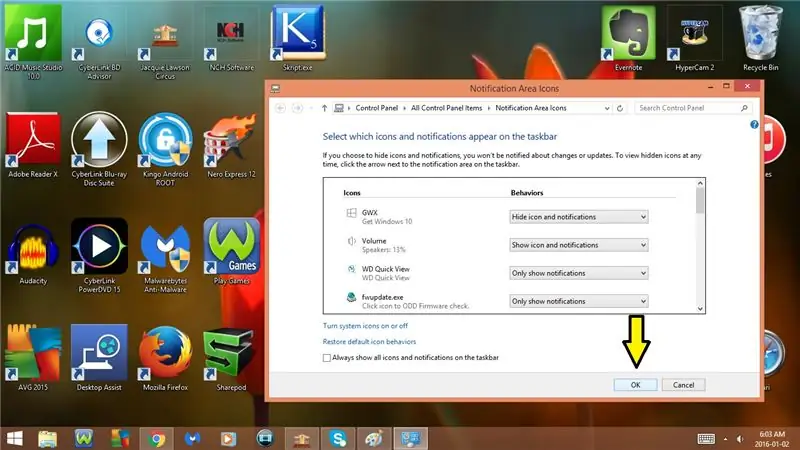
Մեթոդ #1. Ificationsանուցումներից ժամանակավորապես ազատվելը
1. Սեղմեք ներքևի աջ անկյունում ցուցադրել թաքնված պատկերակների սլաքը
2. Գնալ հարմարեցնել
3. Փոխեք վարքագիծը GWX- ի համար Թաքցնել պատկերակը և ծանուցումները
Այս մեթոդը կազատի ծանուցումները ձեր համակարգչից օգտվելիս, սակայն ձեր համակարգիչը վերագործարկելուն պես ծանուցումները նորից կվերադառնան
4. Սեղմեք Ok
Մեթոդ #2. Ificationsանուցումներից մշտապես ազատվելը
1. Բացեք Task Manager- ը
- Բացեք կողագոտին
- Գնացեք Որոնում
- Մուտքագրեք առաջադրանքի կառավարիչ
- Կտտացրեք պատկերակին ՝ այն բացելու համար
2. Համոզվեք, որ դուք գտնվում եք Գործընթացների ներդիրում
Պետք է լինի առաջին ներդիրը
3. Ոլորեք ներքև և փնտրեք GWX
Պետք է անցնի ֆոնային գործընթացներ
4. Ընտրեք GWX
5. Սեղմեք Ավարտել առաջադրանքը
6. Փակել առաջադրանքների կառավարիչը
Քայլ 2: Windows 8/8.1: Մաս 2
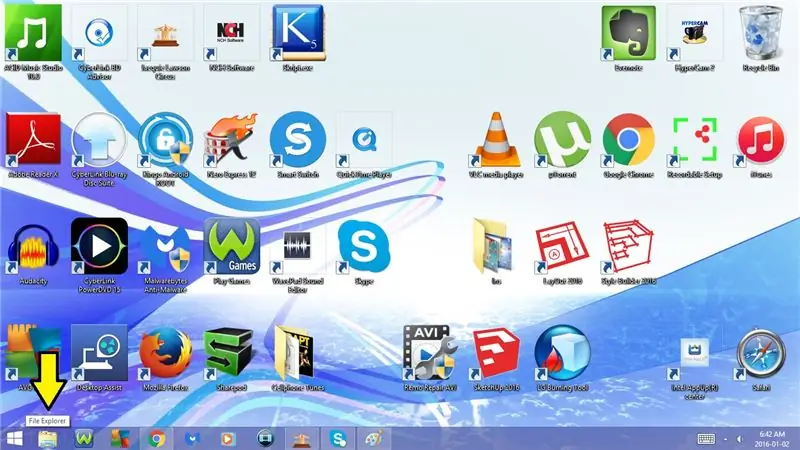
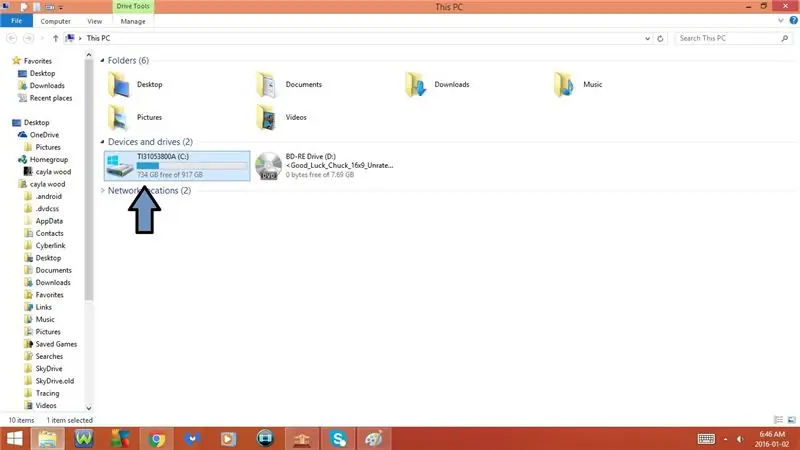
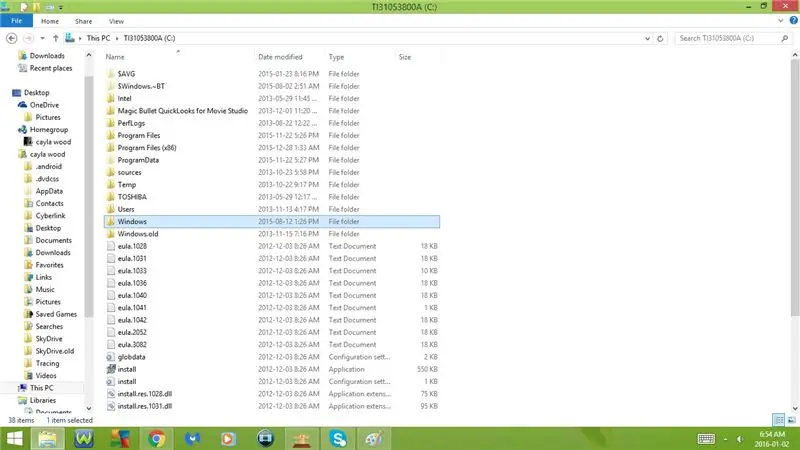
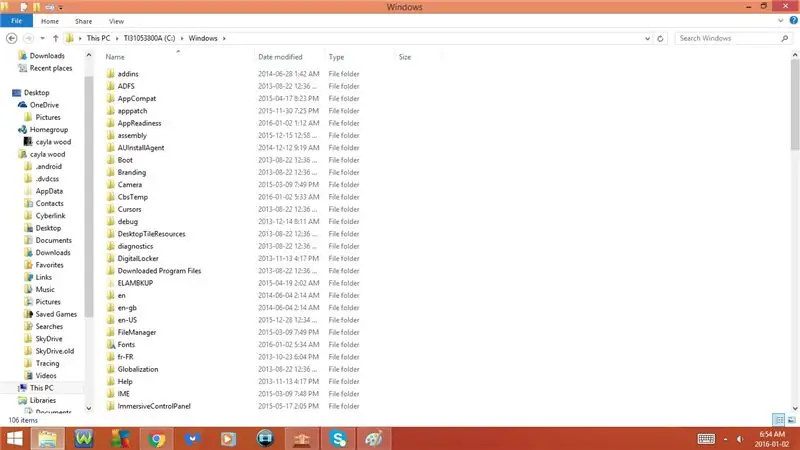
7. Deնջել Թարմացումը
- Բացեք File Explorer- ը
- Գնացեք C Drive
- Գնացեք Windows պանակ
- Ոլորել ներքեւ
- Գնացեք System32 կամ SysWOW64 պանակ
- Եթե ունեք 32 բիթանոց համակարգիչ, անցեք System32 պանակին
- Եթե ունեք 64 բիթանոց համակարգիչ, անցեք SysWOW64 պանակ
- Ոլորել ներքեւ
- Գնացեք GWX թղթապանակ
- Աջ ժամացույց
- Ընտրեք leteնջել
- Դուք կարող եք ստանալ Թղթապանակի մուտքի մերժված հաղորդագրություն
- Եթե դուք ստանաք այս հաղորդագրությունը, ապա ձեզ հարկավոր է տիրել թղթապանակի սեփականությանը և ձեզ տրամադրել լիարժեք վերահսկողության թույլտվություններ և իրավունքներ
Կտտացրեք Չեղարկել
Քայլ 3. Windows 8/8.1: Մաս 3
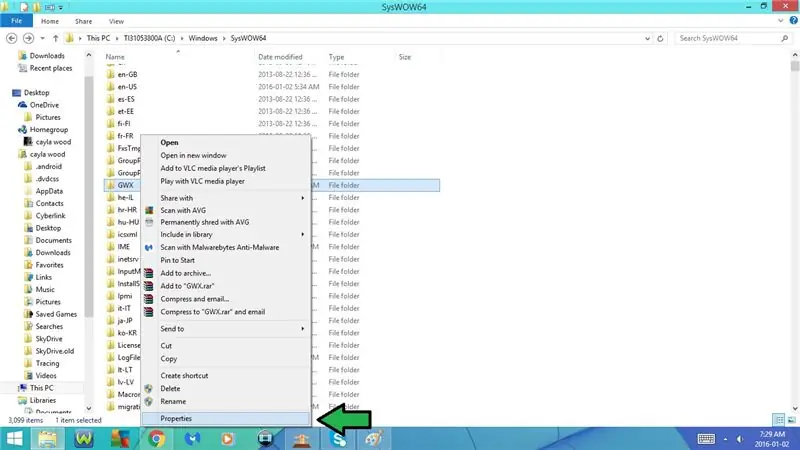
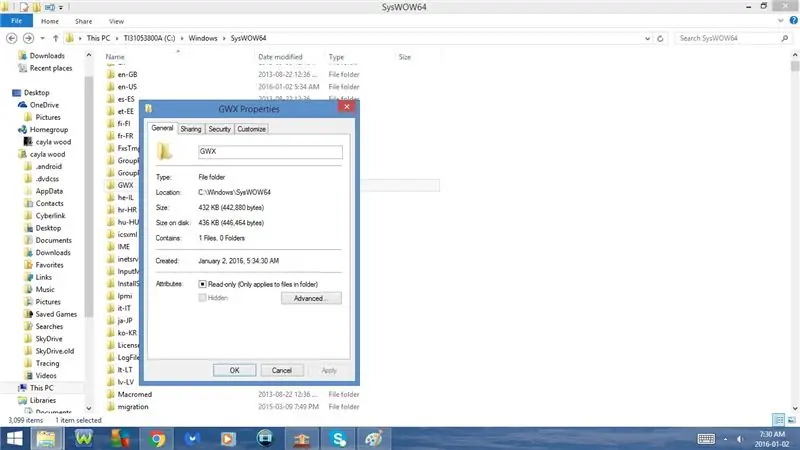
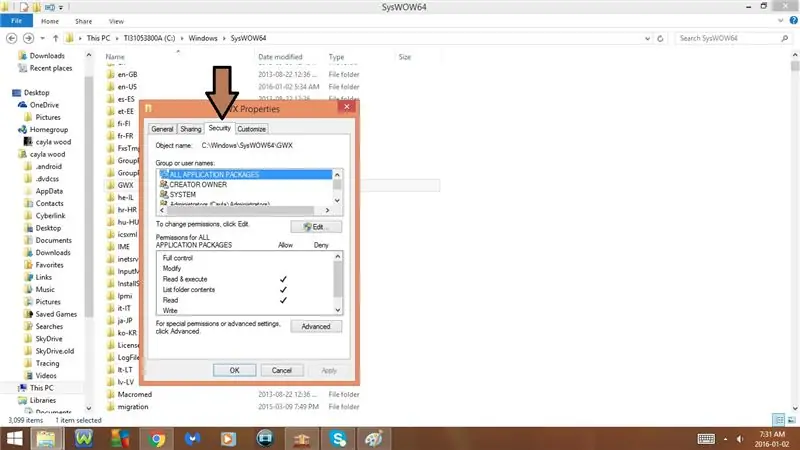
8. Վերցրեք GWX պանակի սեփականությունը
- Աջ սեղմեք GWX թղթապանակի վրա
- Ընտրեք Հատկություններ
- Գնացեք Անվտանգության ներդիր
- Պետք է լինի էջանիշ 3
- Կտտացրեք Ընդլայնված
- Կտտացրեք Փոխել
- Կտտացրեք Ընդլայնված
- Կտտացրեք Գտնել հիմա
- Ընտրեք ձեր Օգտվողի անունը
- Որոշ համակարգիչների դեպքում կարող է անհրաժեշտ լինել օգտվողի անվան փոխարեն ընտրել Administrator
- Սեղմեք Ok
- Կրկին սեղմեք Ok
- Ստուգեք Փոխարինեք սեփականատիրոջը ենթակոթների և օբյեկտների վրա
- Կտտացրեք Դիմել
- Սեղմեք Ok
- Սեղմեք Ok
- Սեղմեք Ok agian
Քայլ 4: Windows 8/8.1: Մաս 4
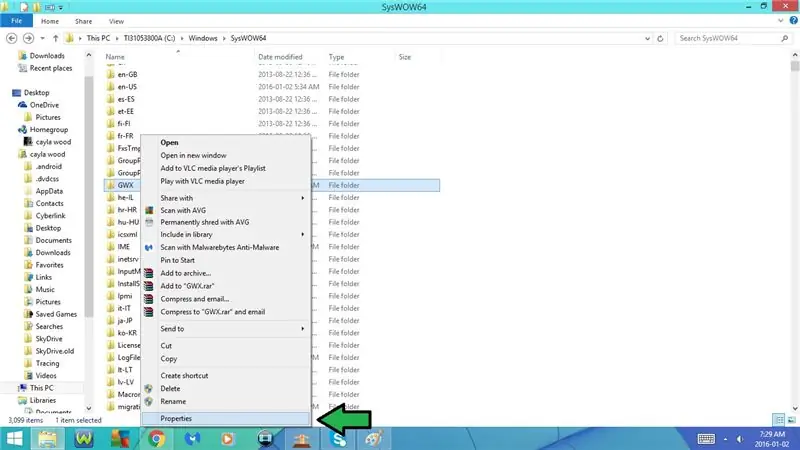
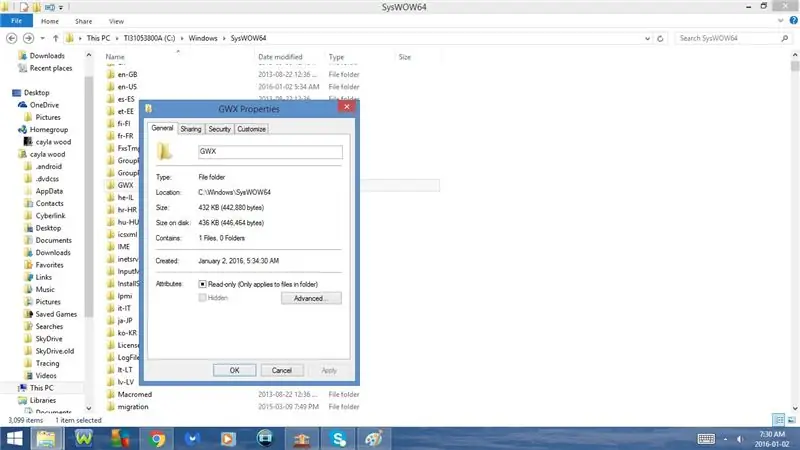
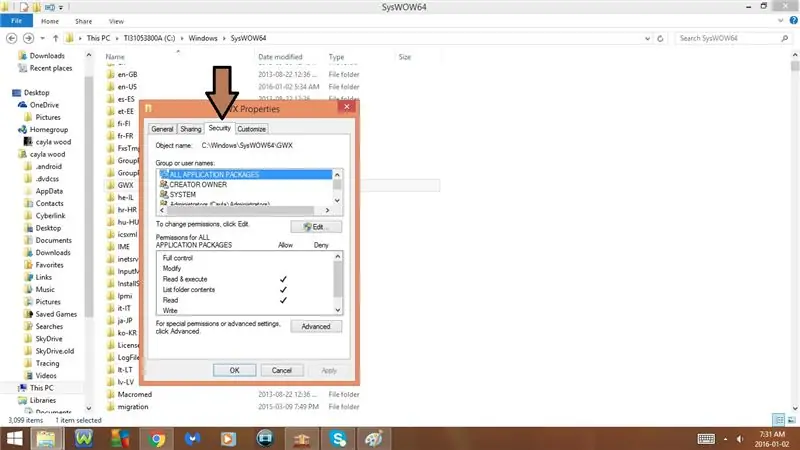
9. Ձեզ տրամադրեք GWX թղթապանակի լիակատար վերահսկողության թույլտվություններ և իրավունքներ
- Աջ սեղմեք GWX թղթապանակի վրա
- Ընտրեք Հատկություններ
- Ընտրեք Անվտանգության ներդիրը
- Կտտացրեք Խմբագրել
- Ընտրեք ձեր Օգտվողի անունը
- Որոշ համակարգիչների դեպքում կարող է անհրաժեշտ լինել օգտվողի անվան փոխարեն ընտրել Administrator
- Համոզվեք, որ «Թույլատրել» -ը լրիվ կառավարման կողքին անջատված է
- Կտտացրեք Դիմել
- Սեղմեք Այո
- Սեղմեք Ok
- Կրկին սեղմեք Ok
10. Deնջել GWX թղթապանակը
- Աջ սեղմեք GWX թղթապանակի վրա
- Ընտրեք leteնջել
- Սեղմեք Այո
- Փակել պատուհանը
11. cyնջեք GWX թղթապանակը աղբարկղից
- Կրկնակի սեղմեք ձեր աշխատասեղանի աղբարկղի պատկերակի վրա
- Ընտրեք GWX թղթապանակը
- Աջ սեղմեք
- Ընտրեք leteնջել
- Սեղմեք Այո
- Փակել Recylce Bin- ը
Քայլ 5: Windows 8/8.1: Մաս 5
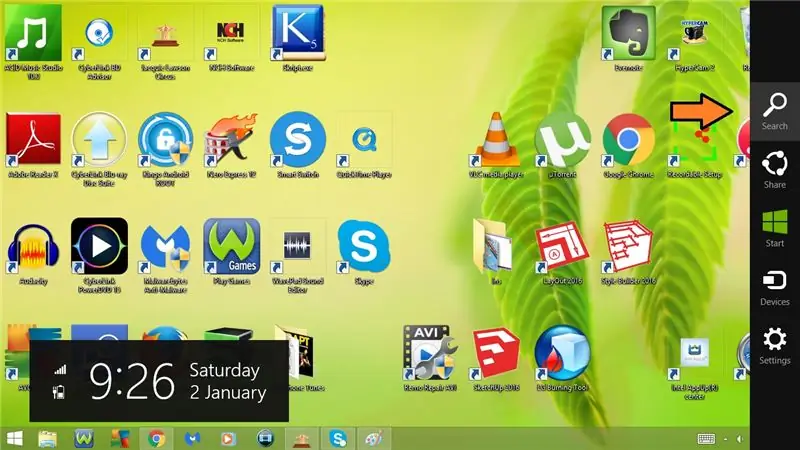
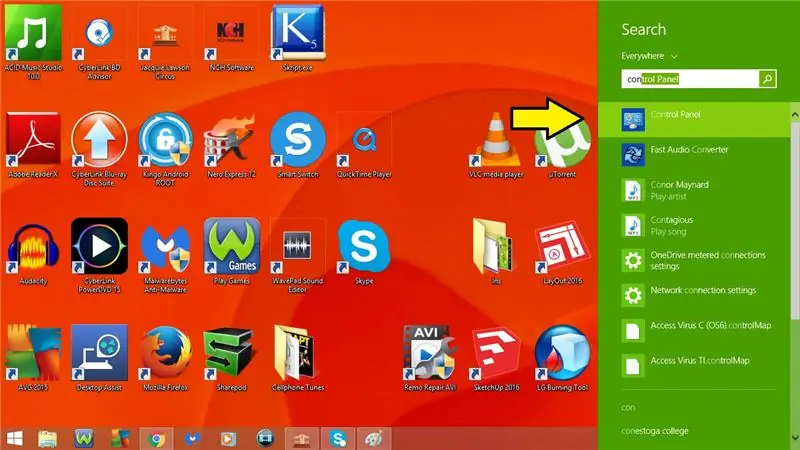
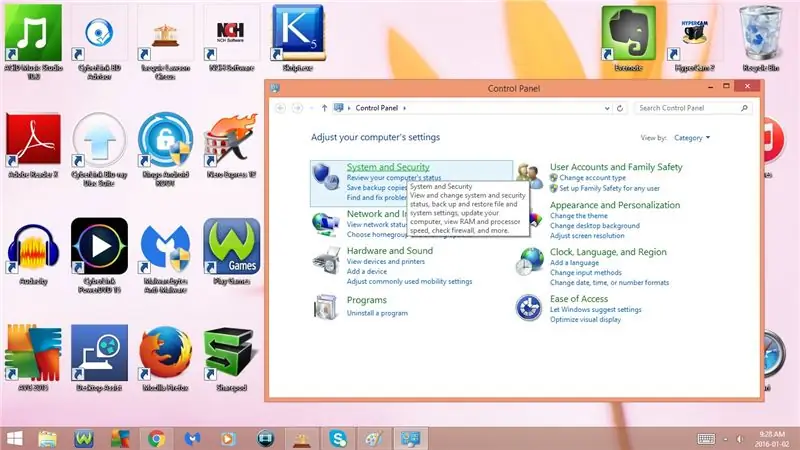
12. Տեղահանել Update- ը
Բացեք Control Panel- ը
- Բացեք կողագոտին
- Գնացեք որոնելու
- Մուտքագրեք կառավարման վահանակ
- Կտտացրեք պատկերակին ՝ այն բացելու համար
- Գնալ դեպի Համակարգ և անվտանգություն
- Գնացեք Windows Update
- Կտտացրեք Տեղադրված թարմացումները
- Ոլորեք ներքև դեպի Microsoft Windows
- Ընտրեք KB3035583
- Աջ սեղմեք
- Ընտրեք Տեղահանել
- Սեղմեք Այո
- Սպասեք, որ թարմացումը տեղահանվի
- Եթե դուք հաղորդագրություն եք ստանում, որը խնդրում է ձեզ վերագործարկել հիմա կամ վերագործարկել ավելի ուշ, համոզվեք, որ ընտրեք «Վերագործարկել ավելի ուշ»
Փակել պատուհանը
13. Փոխեք Update Settings- ը
Բացեք Control Panel- ը
- Դիտեք 12-րդ քայլը
- Գնալ դեպի Համակարգ և անվտանգություն
- Գնացեք Windows Update
- Կտտացրեք Փոխել կարգավորումները
- Փոփոխեք կարևոր թարմացումները Տեղադրեք թարմացումները ինքնաբերաբար դեպի Ներբեռնեք թարմացումները, բայց թույլ տվեք ընտրել ՝ տեղադրե՞լ դրանք, թե՞ ստուգել թարմացումները, բայց թույլ տվեք ընտրել ՝ ներբեռնել և տեղադրել
- Ներբեռնեք թարմացումները, բայց թույլ տվեք ընտրել, թե արդյոք դրանք տեղադրելը ամենահեշտ տարբերակն է
- Սեղմեք Ok
- Փակել պատուհանը
14. Վերագործարկեք ձեր համակարգիչը
- Բացեք կողային սանդղակը
- Ընտրեք կարգավորումներ
- Կտտացրեք Power
- Ընտրեք Վերագործարկեք
- Ձեր համակարգիչը վերագործարկելուց հետո պատկերակը և ծանուցումները պետք է ամբողջությամբ անհետանան
Քայլ 6: Windows 7: Մաս 1
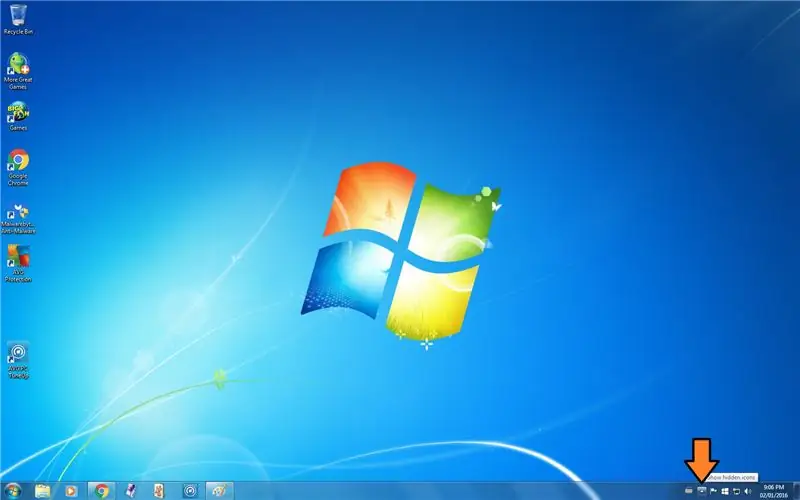
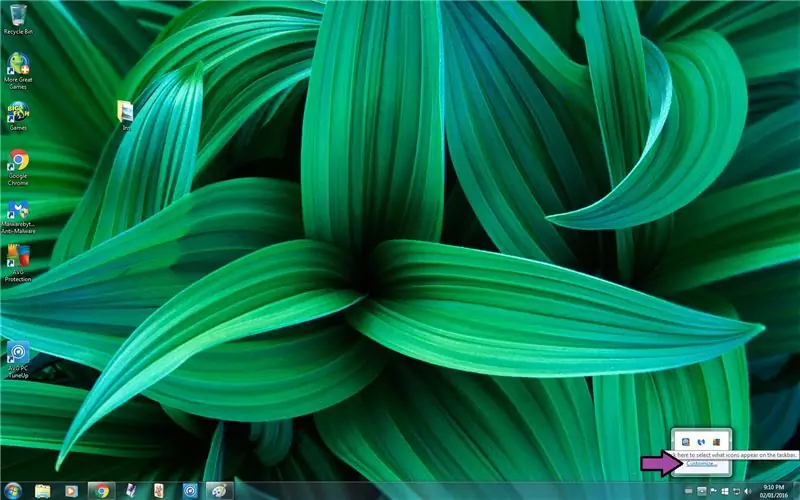
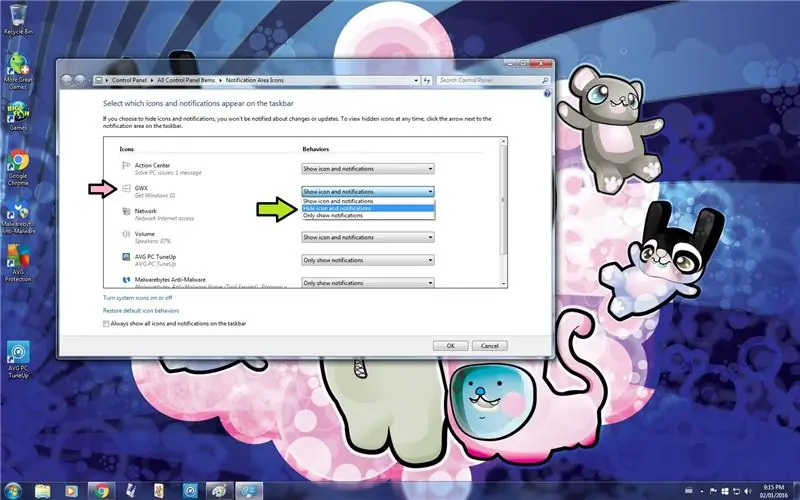
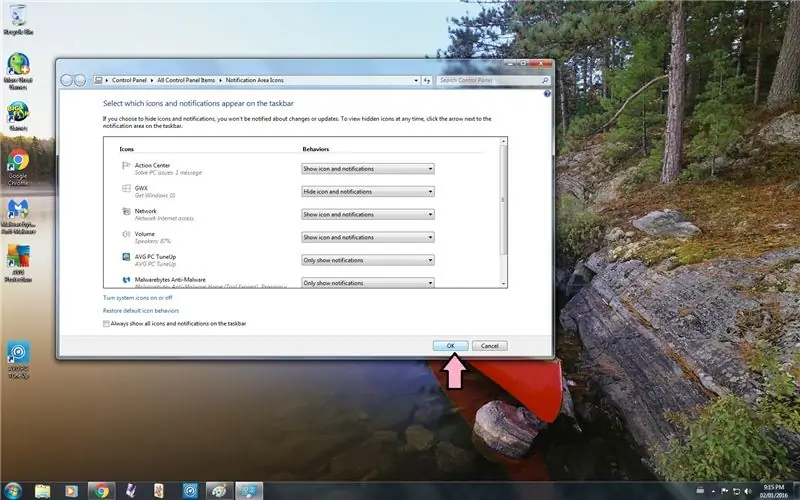
Մեթոդ #1. Ificationsանուցումներից ժամանակավորապես ազատվելը
1. Սեղմեք ներքևի աջ անկյունում ցուցադրել թաքնված պատկերակների սլաքը
2. Գնալ հարմարեցնել
3. Փոխեք GWX- ի վարքագիծը iconուցադրել պատկերակը և ծանուցումները Թաքցնել պատկերակը և ծանուցումները
Այս մեթոդը կազատի ծանուցումները ձեր համակարգչից օգտվելիս, սակայն ձեր համակարգիչը վերագործարկելուն պես ծանուցումները նորից կվերադառնան
4. Սեղմեք Ok
Մեթոդ #2. Ificationsանուցումներից մշտապես ազատվելը
1. Բացեք Task Manager- ը
- Բացեք Start ընտրացանկը
- Գնացեք Որոնում
- Մուտքագրեք առաջադրանքի կառավարիչ
- Կտտացրեք Դիտել առաջադրանքների կառավարիչով ընթացող գործընթացները `այն բացելու համար
2. Գնացեք Գործընթացների ներդիր
Պետք է լինի երկրորդ ներդիրը
3. Ընտրեք GWX.exe
4. Կտտացրեք Ավարտել գործընթացը
5. Կրկին կտտացրեք Ավարտել գործընթացը
6. Փակել առաջադրանքների կառավարիչը
Քայլ 7: Windows 7: Մաս 2
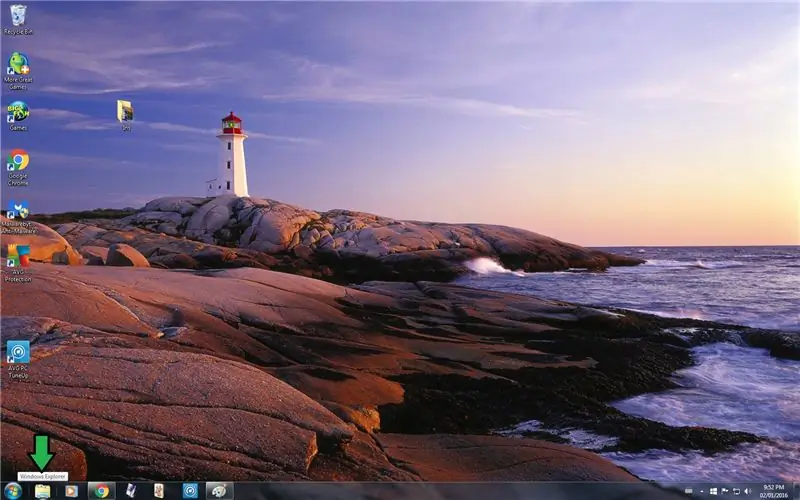
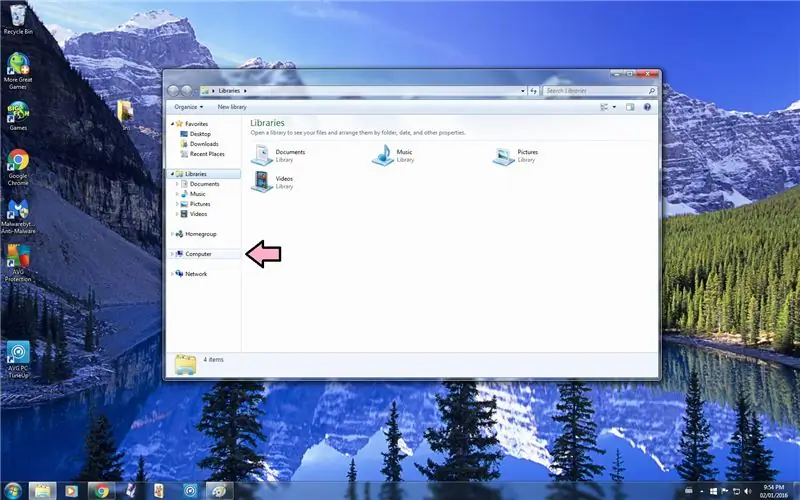
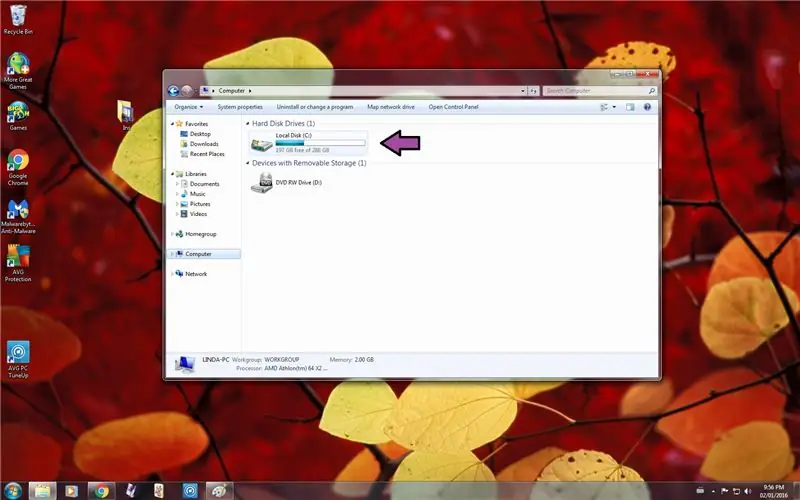
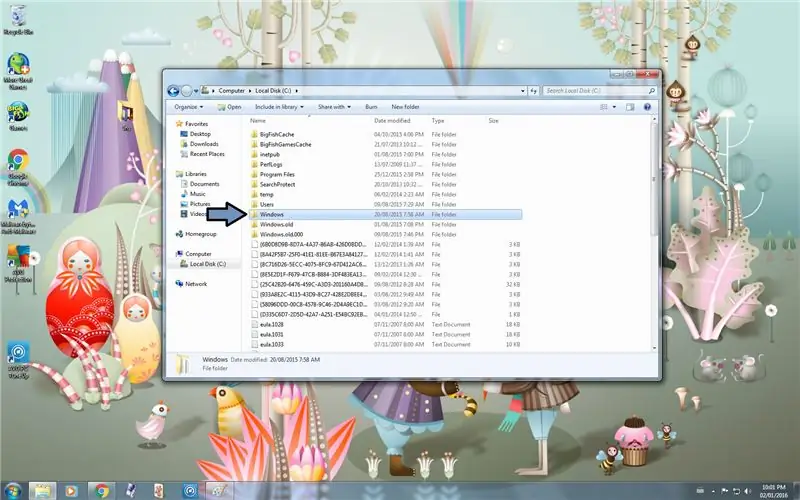
7. leteնջել Թարմացումը
- Բացեք Windows Explorer- ը
- Գնացեք համակարգիչ
- Ընտրեք C Drive- ը
- Կրկնակի սեղմեք C Drive- ի վրա `այն բացելու համար
- Գնացեք Windows պանակ
- Ոլորել ներքեւ
- Գնացեք System32 կամ SysWOW64 պանակ
- Եթե ունեք 32 բիթանոց համակարգիչ, անցեք System32 պանակին
- Եթե 64 բիթանոց համակարգիչ ունեք, անցեք SysWOW64 պանակ
- Ոլորել ներքեւ
- Գնացեք GWX թղթապանակ
- Աջ սեղմեք
- Ընտրեք leteնջել
- Դուք կարող եք ստանալ Թղթապանակի մուտքի մերժված հաղորդագրություն
- Եթե դուք ստանաք այս հաղորդագրությունը, ապա ձեզ հարկավոր է տիրել թղթապանակի սեփականությանը և ձեզ տրամադրել լիարժեք վերահսկողության թույլտվություններ և իրավունքներ
Կտտացրեք Չեղարկել
Քայլ 8: Windows 7: Մաս 3
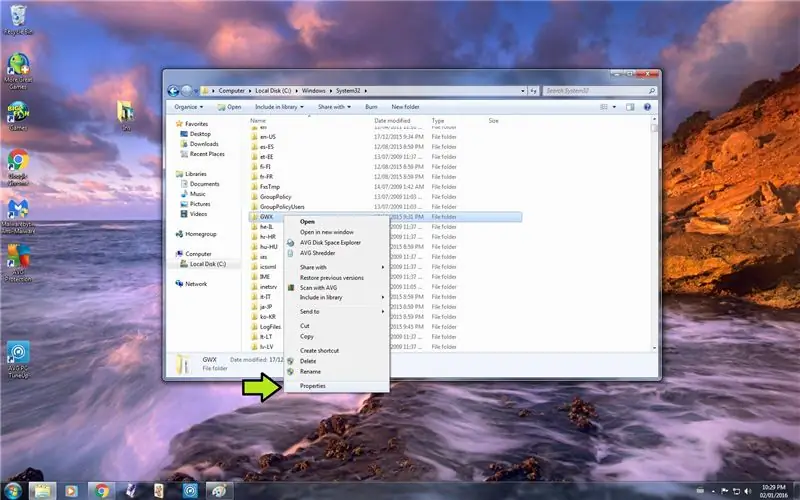
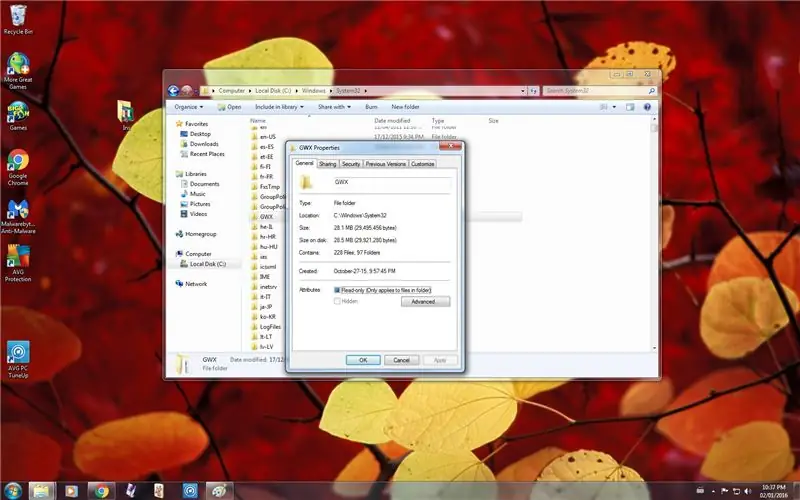
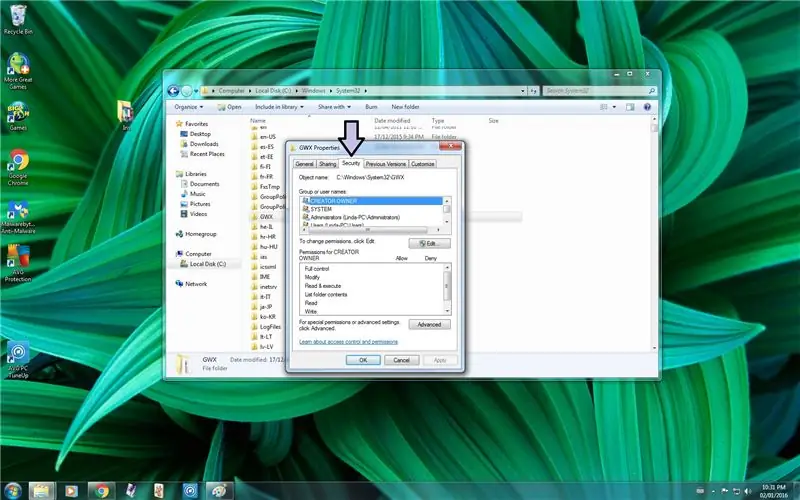
8. Վերցրեք GWX պանակի սեփականությունը
- Աջ սեղմեք GWX թղթապանակի վրա
- Ընտրեք Հատկություններ
- Գնացեք Անվտանգության ներդիր
- Պետք է լինի երրորդ ներդիրը
- Կտտացրեք Ընդլայնված
- Գնացեք սեփականատիրոջ ներդիր
- Պետք է լինի երրորդ ներդիրը
- Կտտացրեք Խմբագրել
- Ստուգեք Փոխարինեք սեփականատիրոջը ենթածրագրերի և առարկաների վրա
- Ընտրեք ձեր Օգտվողի անունը
- Որոշ համակարգիչների դեպքում կարող է անհրաժեշտ լինել օգտվողի անվան փոխարեն ընտրել Administrator
- Կտտացրեք Դիմել
- Սեղմեք Ok
- Կրկին սեղմեք Ok
- Սեղմեք Ok
- Կրկին սեղմեք Ok
Քայլ 9: Windows 7: Մաս 4
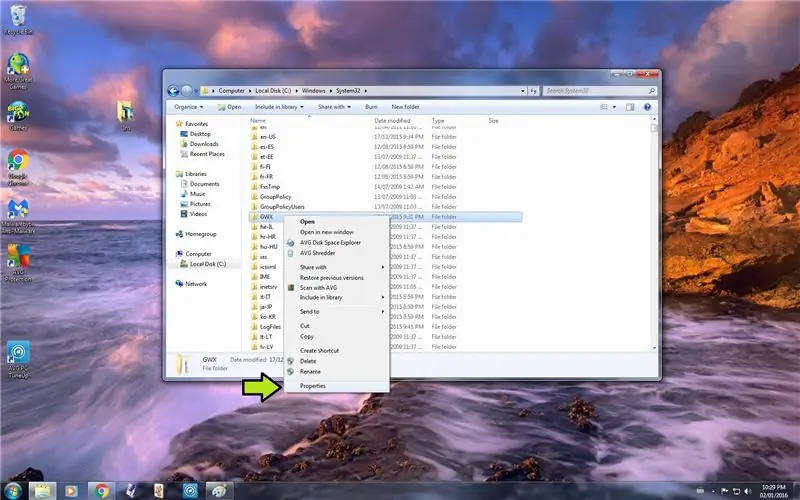
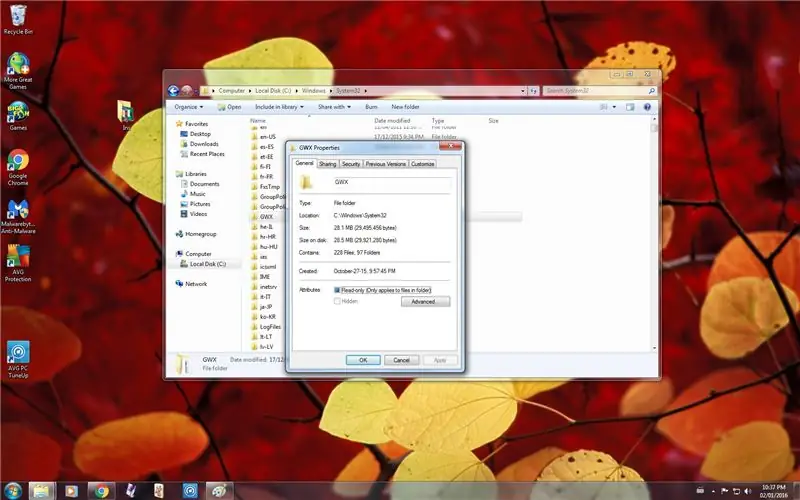
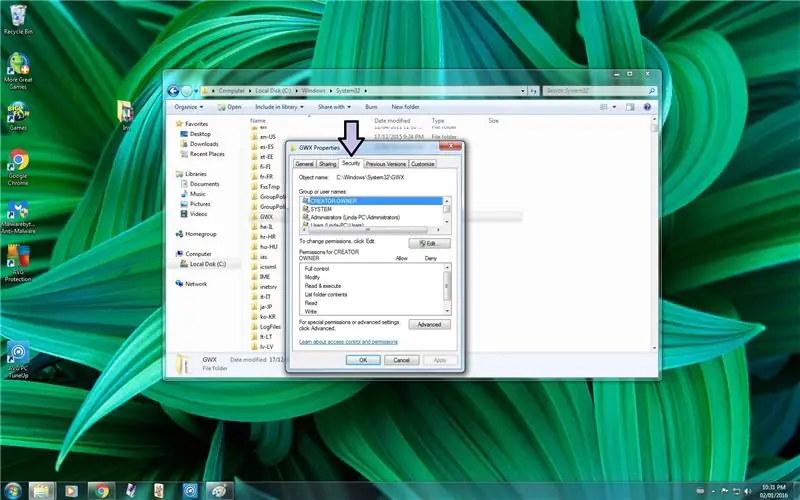
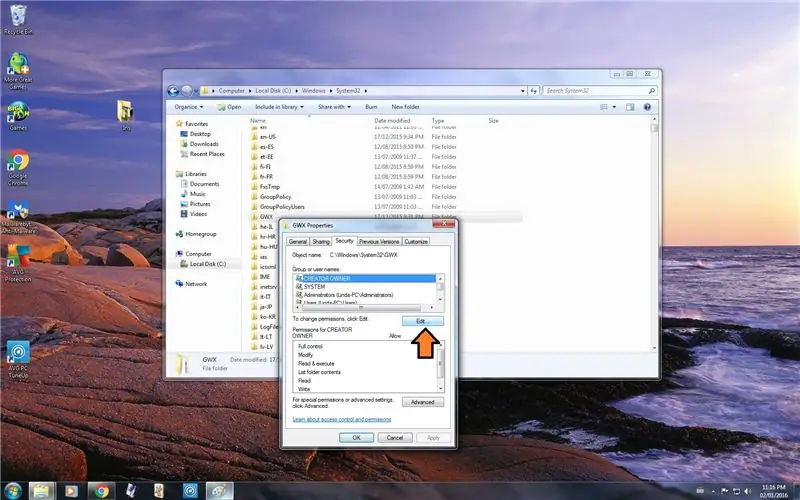
9. Ձեզ տրամադրեք GWX թղթապանակի լիակատար վերահսկողության թույլտվություններ և իրավունքներ
- Աջ սեղմեք GWX թղթապանակի վրա
- Ընտրեք Հատկություններ
- Գնացեք Անվտանգության ներդիր
- Պետք է լինի երրորդ ներդիրը
- Կտտացրեք Խմբագրել
- Ընտրեք ձեր Օգտվողի անունը
- Որոշ համակարգիչների դեպքում կարող է անհրաժեշտ լինել օգտվողի անվան փոխարեն ընտրել Administrator
- Անջատեք Թույլատրել ամբողջական վերահսկողություն
- Կտտացրեք Դիմել
- Սեղմեք Այո
- Սեղմեք Ok
- Կրկին սեղմեք Ok
10. Deնջել GWX թղթապանակը
- Աջ սեղմեք GWX թղթապանակի վրա
- Ընտրեք leteնջել
- Սեղմեք Այո
- Դուք կարող եք ստանալ Թղթապանակի մուտքի մերժված հաղորդագրություն
- Եթե դուք ստանում եք այս հաղորդագրությունը, կտտացրեք Շարունակել
Փակել պատուհանը
11. Deնջեք GWX թղթապանակը աղբարկղից
- Կրկնակի սեղմեք ձեր աշխատասեղանի աղբարկղի պատկերակի վրա
- Ընտրեք GWX թղթապանակը
- Աջ սեղմեք
- Ընտրեք leteնջել
- Սեղմեք Այո
- Դուք կարող եք ստանալ Թղթապանակի մուտքի մերժված հաղորդագրություն
- Եթե դուք ստանում եք այս հաղորդագրությունը, կտտացրեք Շարունակել
Փակել աղբամանը
Քայլ 10: Windows 7: Մաս 5
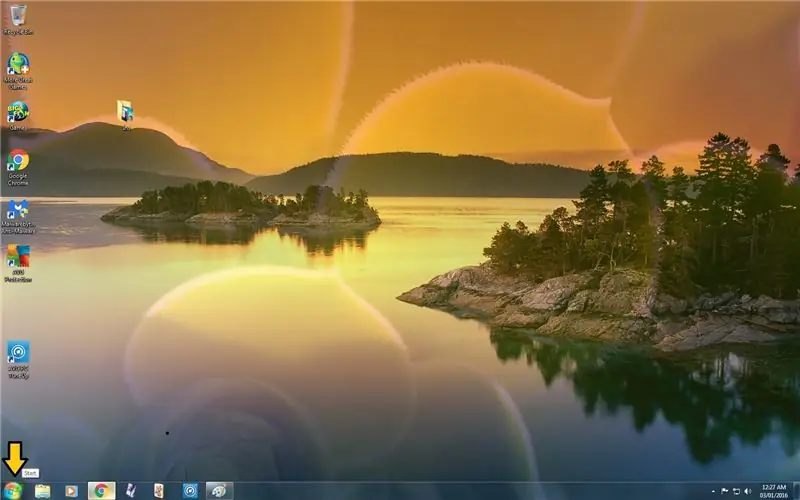
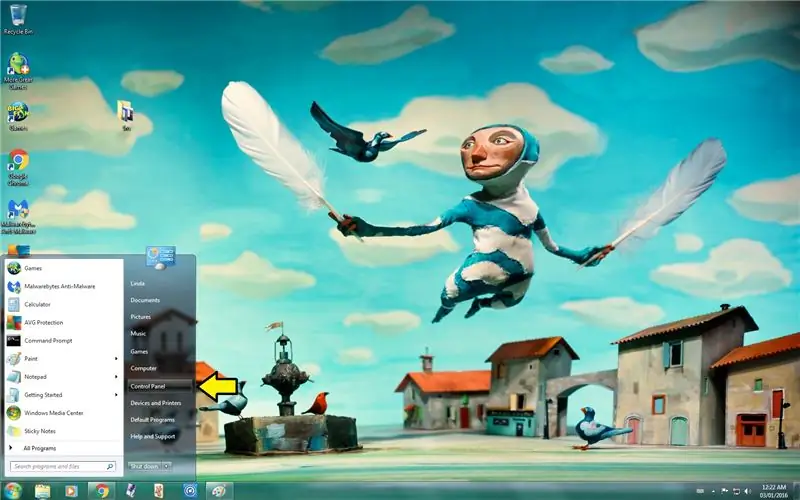
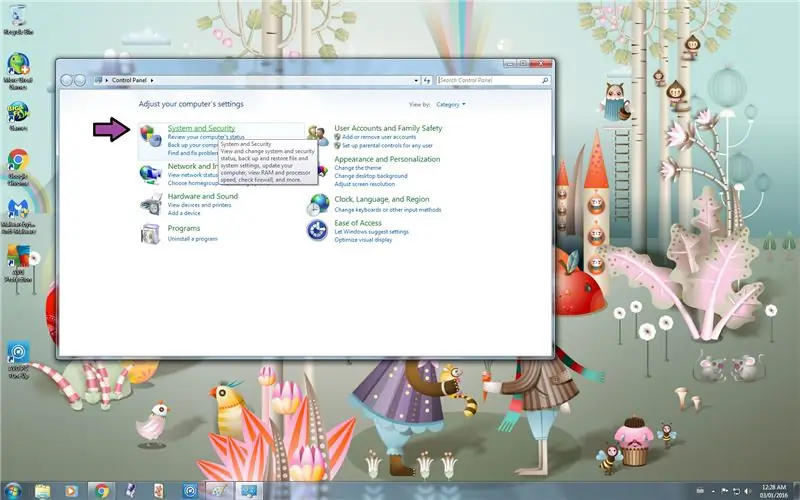
12. Տեղահանել Update- ը
Բացեք Control Panel- ը
- Բացեք Start ընտրացանկը
- Ընտրեք կառավարման վահանակ
- Գնալ դեպի Համակարգ և անվտանգություն
- Գնացեք Windows Update
- Կտտացրեք Տեղադրված թարմացումները
- Ոլորեք ներքև դեպի Microsoft Windows
- Ընտրեք KB3035583
- Աջ սեղմեք
- Ընտրեք Տեղահանել
- Սեղմեք Այո
- Սպասեք, որ թարմացումը տեղահանվի
- Եթե հաղորդագրություն եք ստանում, որը խնդրում է ձեզ վերագործարկել հիմա կամ վերագործարկել ավելի ուշ, համոզվեք, որ ընտրեք «Վերագործարկել ավելի ուշ»
Փակել պատուհանը
13. Փոխեք Update Settings- ը
Բացեք Control Panel- ը
- Դիտեք 12-րդ քայլը
- Գնալ դեպի Համակարգ և անվտանգություն
- Գնացեք Windows Update
- Կտտացրեք Փոխել կարգավորումները
- Փոխեք կարևոր թարմացումները Տեղադրեք թարմացումները ինքնաբերաբար դեպի Ներբեռնեք թարմացումները, բայց թույլ տվեք ընտրել ՝ տեղադրել դրանք, թե՞ ստուգել թարմացումները, բայց թույլ տվեք ընտրել ՝ ներբեռնել և տեղադրել դրանք
- Ներբեռնեք թարմացումները, բայց թույլ տվեք ընտրել, թե արդյոք դրանք տեղադրելը ամենահեշտ տարբերակն է
- Սեղմեք Ok
- Փակել պատուհանը
14. Վերագործարկեք ձեր համակարգիչը
- Բացեք Start ընտրացանկը
- Տեղադրեք ձեր մկնիկը անջատման կողքին գտնվող սլաքի վրա
- Ընտրեք Վերագործարկեք
- Ձեր համակարգիչը վերագործարկելուց հետո պատկերակը և ծանուցումները պետք է ամբողջությամբ անհետանան
Խորհուրդ ենք տալիս:
Ստացեք էլփոստի ծանուցումներ ձեր IoT նախագծերից `6 քայլ

Ստացեք էլփոստի ծանուցումներ ձեր IoT նախագծերից. Emailրագրի էլփոստի ծանուցումներ, որոնք ձեր IoT նախագծերը կապում են Adafruit IO- ի և IFTTT- ի հետ: Ես հրապարակել եմ որոշ IoT նախագծեր: Հուսով եմ, որ դրանք տեսել եք: Եթե ոչ, ապա հրավիրում եմ ձեզ իմ պրոֆիլ և ստուգում դրանք: Ես ուզում էի որոշ ծանուցումներ ստանալ, երբ փոփոխական
Ինչպես լուծել Clone SimpleBGC վերահսկիչի արդիականացման հարցը ՝ 4 քայլ

Ինչպես լուծել Clone SimpleBGC վերահսկիչի արդիականացման հարցը: Բարև: Վերջերս ես աշխատում էի SimpleBGC գիմբալ վերահսկիչի վրա ՝ իմ անօդաչու թռչող սարքի նախագծի համար: Ես հաջողությամբ միացրեցի և կարգավորեցի այն: Անթերի էր աշխատում: Դրանից հետո ես ուզում էի իր որոնվածը v2.2- ից բարձրացնել v2.4- ի: Այսպիսով, գիմբալը բարելավելուց հետո այն
Լվացքի մեքենայի ծանուցումներ. 3 քայլ

Լվացքի մեքենայի մասին ծանուցումներ. Ես ունեմ «հիմար» էժան լվացքի մեքենա մոտ 150 ֆունտ ստեռլինգով: Չափը ամենամեծ սահմանափակումն էր, այնպես որ ինձ շատ խիստ մի դատեք: Իմ տան հիմար բանը ես եմ: Կարմիր թռիչքներով սպիտակ ներքնազգեստ լվանալը իմ մեղքերից է: Մյուսը չի հիշվում
SMS տեքստային տեմպերի մասին ծանուցումներ ATTINY85- ից և A1 GSM- ից ՝ 5 քայլ

SMS տեքստային տեմպերի մասին ահազանգեր ATTINY85- ից և A1 GSM- ից. Այս հրահանգը ցույց է տալիս, թե ինչպես կարելի է ջերմաստիճանը պարզ ջերմաստիճանի սենսորից վերցնել և SMS տեքստով ուղարկել ձեր բջջային հեռախոսին: Ամեն ինչ պարզեցնելու համար ես ջերմաստիճանը ուղարկում եմ որոշակի ընդմիջումով, բայց նաև ցույց եմ տալիս, թե ինչպես դա կարելի է անել միայն բացառապես
Acer Extensa Laptop (5620 / T5250) արդիականացման և փոփոխման ուղեցույց. 6 քայլ

Acer Extensa նոութբուք (5620 / T5250) արդիականացման և փոփոխման ուղեցույց. Որոշ ժամանակ առաջ ես տեղադրեցի Windows XP- ի իմ նոր Acer Extensa 5620-6830 նոութբուքի վրա տեղադրելու մասին: Դա գեղեցիկ փոքր մեքենա է. Գինը ճիշտ էր, և ստանդարտ բնութագրերը վատ չեն: Բայց ահա որոշ տեղեկություններ, որոնք կարող են օգտակար լինել յուրաքանչյուրի համար, ով ունի այս թևը
